Si vous obtenez l'erreur 500 sur votre site WordPress ! Heureusement, vous n'êtes pas le seul : "500 Internal Server Error" est l'une des erreurs les plus courantes rencontrées par les utilisateurs de WordPress.
Voici un guide rapide qui présente toutes les solutions possibles pour résoudre l'erreur 500 en utilisant 3 méthodes différentes :
Option 1 : l'erreur 500 en raison de l'installation ou la mise à jour d'un plugin :
Si votre tableau de bord WordPress est toujours accessible suivez les étapes suivants :
1-Connectez-vous à votre table de bord WordPress.
2-Cliquez sur Extensions > Extensions installées dans le menu de navigation de gauche
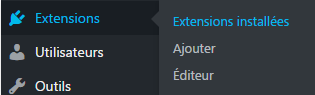
3-Désactivez le plugin problématique

Actualisez le site Web dans le navigateur pour voir si cela a résolu le problème.
Si l'erreur persiste, désactivez un autre plugin et répétez le processus jusqu'à ce que tous les plugins soient désactivés (ou jusqu'à ce que le site fonctionne).
Une fois que vous avez trouvé le plugin responsable de l’erreur 500 Internal Server Error, essayez de l’enlever et de l’installer à nouveau.
Si l'erreur persiste, désactivez un autre plugin et répétez le processus jusqu'à ce que tous les plugins soient désactivés (ou jusqu'à ce que le site fonctionne).
Une fois que vous avez trouvé le plugin responsable de l’erreur 500 Internal Server Error, essayez de l’enlever et de l’installer à nouveau.
Option 2 :l'erreur 500 en raison de l'installation ou la mise à jour d'un nouveau thème:
Si votre page ne marche plus après une nouvelle installation ou une mise à jour de thème,
Dans ce cas où vous pouvez accéder à votre page administration WordPress et suivez les étapes suivantes :
1-Naviguez vers la section Apparence > Thèmes .
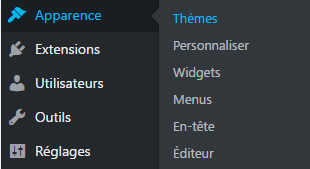
2-Choisissez n’importe quel autre thème et cliquez sur Activer pour l’utiliser.
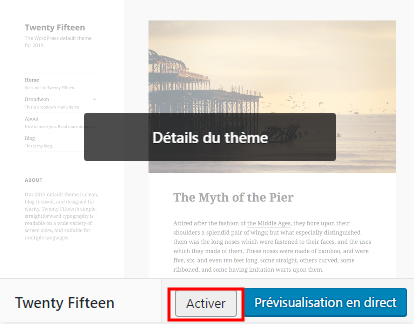
3-Une fois que tout est terminé, vous verrez un écran de confirmation avec un lien vers votre site.
Option 3 : Mettre à niveau de votre abonnement d'hébergement WordPress
Si rien ne semble fonctionner, cela explique que votre site a besoin de plus de ressources pour fonctionner correctement ; pour cette raison, il existe un moyen radical de corriger l'erreur en mettant à niveau votre hébergement WordPress vers un pack WordPress plus puissant en termes de stockage, de CPU et de RAM.
Tout ce ce que devez faire :
1-Accédez a votre Espace Client ,
2- Cliquez sur mes services

3-Naviguez vers > Passez une nouvelle commande dans le menu de navigation de gauche
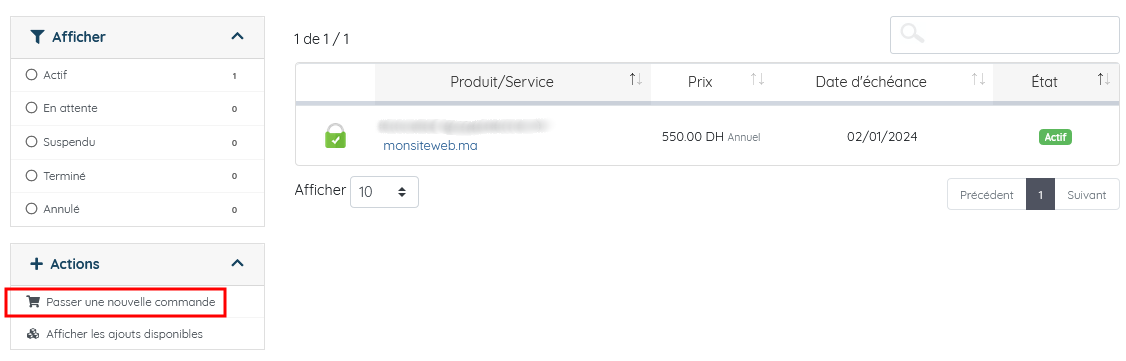
4-Cherchez la catégorie Hébergement WordPress et mettez votre abonnement à niveau.
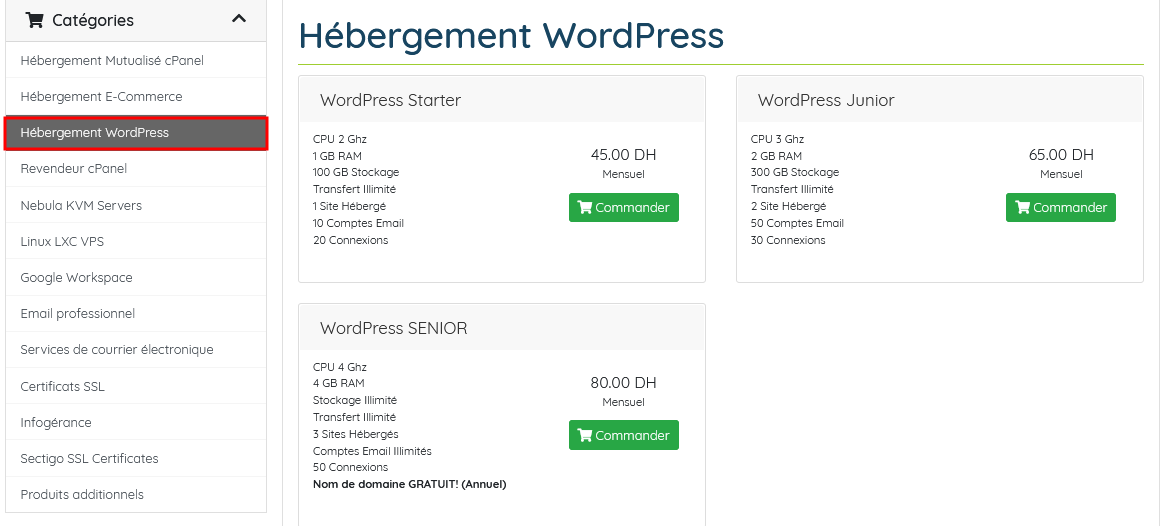

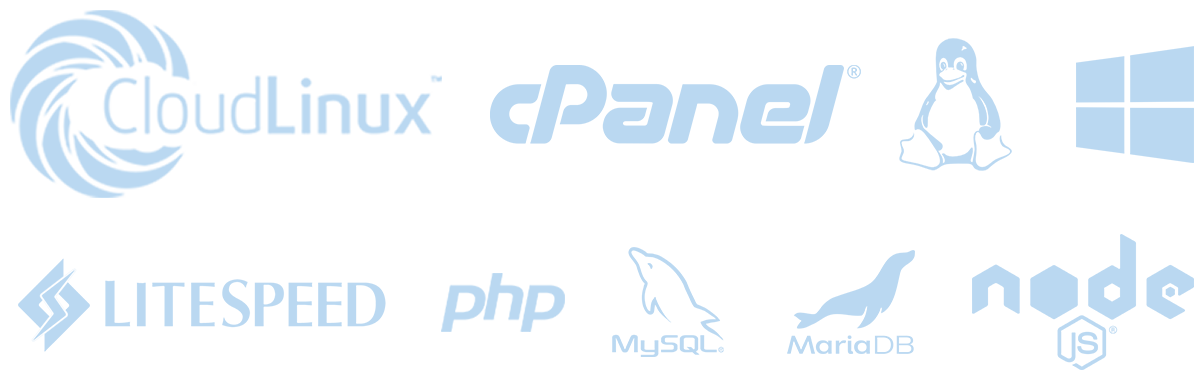
 +212 5 35 94 35 35
+212 5 35 94 35 35

